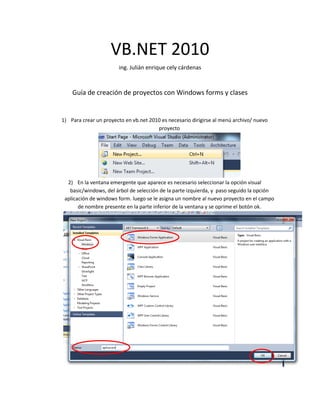
Creacion de-proyectos-vb-net-2010
- 1. VB.NET 2010 ing. Julián enrique cely cárdenas Guía de creación de proyectos con Windows forms y clases 1) Para crear un proyecto en vb.net 2010 es necesario dirigirse al menú archivo/ nuevo proyecto 2) En la ventana emergente que aparece es necesario seleccionar la opción visual basic/windows, del árbol de selección de la parte izquierda, y paso seguido la opción aplicación de windows form. luego se le asigna un nombre al nuevo proyecto en el campo de nombre presente en la parte inferior de la ventana y se oprime el botón ok.
- 2. 3) Descripción de la interfaz gráfica de vb.net 2010 A B C A-> en esta barra se encuentra los menús de acceso a todas las funcionalidades de vb.net. B->en esta barra se puede acceder a botones de edición (copiar ,pegar,cortar,deshacer,rehacer) y acciones de ejecución y depuración, a su vez muestra botones para administración de las ventanas emergentes del vb.net C-> en esta barra se encuentran los botones para ayuda de diseño de interfaz gráfica, los cuales se habilitan según los objetos que se estén visualizando en modo diseño. 4) Explorador de Soluciones Esta ventana se encuentra a la parte derecha del entorno grafico de .net, aquí se muestran todos los objetos que hacen parte del proyecto abierto (formularios, recursos, reportes, imágenes, clases, módulos, etc).
- 3. 5) Ventaja de propiedades En esta ventana se encuentran el listado de todas las propiedades de los objetos del proyecto ( como son formularios , botones, textbox, labels , etc.) 6) Tool Box ( caja de herramientas) En esta caja de herramientas se encuentran todos los controles que se pueden utilizar en nuestros proyectos, estos se encuentran debidamente organizados según sus características (todos los controles, controles comunes, contenedores, menús, datos, componentes, impresión, diálogos, entre otros)
- 4. 7) Trabajando con vb.net Al iniciar un proyecto nuevo se puede trabajar en dos modos de desarrollo el modo de diseño y el modo de código, los dos están muy relacionados entre sí, permitiendo al programador crear proyectos más atractivos y funcionales. 7.1) modo Diseño En este modo se visualiza el editor de diseño, el cual permite generar una interfaz grafica de Usuario al gusto de cada programador, en este modo se puede acceder a controles de tipo grafico como son los TextBox, Labels, Checkbox, entre otros. Para acceder al modo diseño oprima las Teclas (Shift + F7)
- 5. Basta con seleccionar un control y arrastrarlo sobre el formulario de trabajo, para iniciar el diseño de la GUI ( Interfaz Gráfica de usuario). 7.2) modo Código En este entorno se digita y codifican todos los algoritmos y procedimientos necesarios para la ejecución de nuestro programa. Dentro de este modo se pueden acceder a objetos y controles únicos del tipo Código, como son los Módulos, Códigos de Clases, entre otros. Para acceder al modo Código oprima la Tecla (F7) o oprima click derecho sobre el formulario y seleccione la opción ver Código. 7.2) Acceder a las propiedades de un Control. Para acceder a las propiedades de un control se puede lograr Modo Diseño o por Modo Código,
- 6. Modo Diseño: por modo diseño simplemente nos remitimos a la ventana de propiedades vista en el ítem 5. Seleccionamos la propiedad que necesitamos, y modificamos su valor según corresponda. Modo Codigo: por este modo podemos acceder a las propiedades de los objetos únicamente escribiendo el nombre del objeto , un punto y el nombre de la propiedad.
- 7. 7.2) Programar Eventos. Al trabajar con WindowsForm en vb.net se pueden programar diversos eventos como: el evento click de un control o el evento cerrar de un formulario o el evento Load (cargar) de un formulario, entre otros. Para acceder a los diferentes eventos se pueden crear los códigos bases en el modo código de la siguiente forma. a)Se selecciona el objeto al cual se le desea implementar un evento, buscándolo en el listado de objetos que aparece en la parte superior del editor de texto. b) luego se selecciona el evento al cual se desea acceder en el listado de enventos Al seleccionar el estos dos requerimientos el vb.net genera un código para la administración de ese evento. Ejemplo código del evento click de un botón llamado Button1: (el siguiente código se encarga de asignar el Texto “nombre” a la caja de texto llamada Txtnombre, todo esto cuando se oprima click sobre el boton1